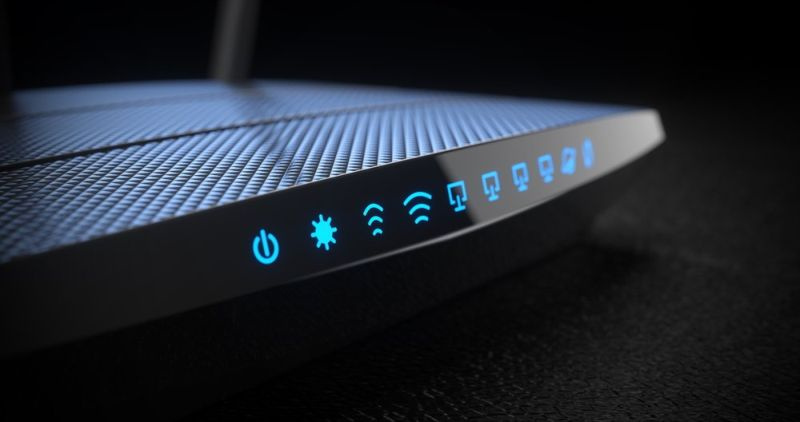
Vidět žluté světlo na routeru Verizon se může zdát jako začátek dlouhého a komplikovaného problému, ale pravdou je, že je to docela přímočará oprava. Ztráta připojení k internetu na routeru může být způsobena opravdu jen několika různými věcmi. Obvykle to bude buď problém s vaší internetovou službou nebo samotným routerem.
Stálé žluté světlo na routeru Verizon znamená, že nemáte připojení k internetu. Chcete-li tento problém s připojením routeru vyřešit, můžete vyhledat uvolněné kabely, zkontrolovat ethernetový kabel, restartovat router, ujistit se, že se systém nepřehřívá, vyhledat malware, provést obnovení továrního nastavení nebo zavolat profesionála, který vám poskytne další informace. vedení.
V tomto článku se podíváme na to, proč je kontrolka směrovače žlutá, jak ji můžete opravit a jakou barvu by měla mít, abyste ukázali, že máte pevné připojení k internetu. Začněme, abyste se mohli vrátit online.
Proč je můj router Verizon světle žlutý?
Ve skutečnosti existují dva důvody, proč má váš router Verizon žluté světlo. Blikající žluté světlo na druhé straně ve skutečnosti ukazuje, jak blízko je extender, takže můžete umístěte své vybavení správně. Může to také znamenat, že je uvolněný nebo vadný kabel, takže vaše jednotka dostává pouze částečný signál.
Pokud má extender sám nepřerušované žluté světlo, znamená to jednoduše, že je připraven ke spárování s routerem. Když k tomu dojde, router bude ukazovat blikající modré světlo.
Jak jsme řekli výše, nepřerušované žluté světlo na routeru znamená, že nemáte žádné připojení k internetu. Tento problém může mít několik různých řešení, o čemž budeme hovořit níže.
Jak mohu opravit žluté světlo na routeru Verizon?
Vzhledem k tomu, že nepřerušované žluté světlo znamená, že nemáte připojení k internetu, budete zřejmě chtít problém vyřešit co nejrychleji. Tyto opravy jsme sestavili, takže přesně víte, co máte dělat, a jak nejlépe věci vyzkoušet. V tomto rychlém průvodci řešením problémů budeme hovořit o:
- Kontrola výpadků služby
- Při pohledu na připojení a kabely
- Provedení širokopásmového testu
- Restartování routeru
- Ujistěte se, že se router nepřehřívá
- Kontrola přítomnosti malwaru
- Provedení tvrdého resetu
- Kontaktování profesionála
Podívejte se, zda je služba ve vaší oblasti nedostupná
Než se pustíte do hry se svým routerem, ujistěte se, že služba není ve vaší oblasti nedostupná. Chcete-li to provést, můžete se jednoduše přihlásit do svého účet Verizon a zkontrolujte výpadky ve vaší oblasti. Někdy to bude docela zřejmé, zvláště po špatné bouři. To znamená, že stále mohou nastat náhodné výpadky, takže stojí za to zkontrolovat.
Zkontrolujte připojení a kabely
V mnoha případech může uvolněný nebo odpojený kabel způsobit špatné připojení k internetu. Dobrou zprávou je, že se jedná o velmi snadnou opravu. Jediné, co musíte udělat, je zkontrolovat zadní stranu routeru a všechna zařízení k němu připojená, abyste se ujistili, že jsou všechny kabely bezpečné.
Pokud je problém s ethernetovým kabelem, zkontrolujte malý plastový výstupek nahoře. Tím se ztratí konec terminálu, což může narušit spojení. Pokud jsou některé kabely poškozené, budete je chtít co nejrychleji vyměnit.
Širokopásmový test
Jednou z prvních věcí, kterou byste měli udělat, je zkontrolovat ethernetové připojení. Tento kabel se obvykle připojuje ke směrovači a poskytuje připojení. Chcete-li připojení otestovat, připojte jej přímo ke stolnímu počítači nebo notebooku a zjistěte, zda funguje.
Pokud to funguje s přímým připojením, ale ne v routeru, máte s největší pravděpodobností problém s hardwarem nebo softwarem. Odpojte a zapojte kabel do routeru, abyste zjistili, zda se tím problém vyřeší. Pro další pomoc budete pravděpodobně muset zavolat technika.
Restartujte router
Pokud máte problémy s routerem Verizon, jednou z nejjednodušších metod, kterou můžete vyzkoušet, je jednoduše restartovat systém. Můžete to udělat buď stisknutím tlačítka napájení nebo odpojením celého routeru. Nechte router několik minut vypnutý a poté jej znovu zapněte. Zde je třeba poznamenat dvě věci:
- Pokud má váš router záložní baterii, budete muset při restartování systému odpojit také baterii.
- Pokud je váš router připojen k optickému síťovému terminálu (ONT), nezapomeňte jej odpojit. Tento terminál může být uvnitř nebo vně vašeho domova. Nejprve se určitě vypořádejte s krabicí ONT.
Ujistěte se, že se router nepřehřívá
Pokud máte problémy s připojením, může to být proto, že se váš router přehřívá. To je obvykle případ starších routerů. Pokud zjistíte, že je váš router horký, možná ho budete chtít vypnout a nechat vychladnout. Nezapomeňte odpojit všechny záložní baterie, aby neběžely.
Pokud zjistíte, že se váš router často přehřívá, možná ho budete chtít přesunout do otevřenějšího prostoru, kde nebude tak přetížený. Většina lidí má problémy s přehříváním routerů, pokud stojí proti závěsům, ve skříni nebo v blízkosti pece.
Tvrdý reset routeru
Dalším snadným způsobem, jak odstranit jakékoli problémy se směrovačem, je resetovat jej na výchozí nastavení. Chcete-li to provést, stačí podržet tlačítko reset po dobu přibližně 20 sekund. To má mnoho výhod, včetně odstranění nechtěných dat z mezipaměti a zastavení probíhajících útoků hackerů.
Nezapomeňte mít po ruce své přihlašovací údaje, abyste mohli proces instalace dokončit co nejrychleji.
Zkontrolujte přítomnost malwaru
Ačkoli je to vzácné, existuje možnost, že virus napadne váš router a změní váš DHCP (Dynamic Host Configuration Protocol) a nasměruje váš internet přes své vlastní servery. V zásadě to pro vás znamená, že všechny vaše osobní údaje budou veřejně přístupné a připravené pro hackery ke krádeži.
Vše, co musíte udělat, je provést kontrolu malwaru prostřednictvím antivirového programu před resetováním routeru. Jinak se hackeři mohou vrátit a změnit nastavení znovu.
Kontaktujte profesionála
Někdy bude problém příliš složitý na to, abyste jej vyřešili sami. Pokud se vám zdá, že sami nemůžete najít kořen problému, poslední možností je kontaktovat svého poskytovatele služeb a nechat ho, aby se do toho pustil. Pokud budete mít štěstí, problém může být tak jednoduchý, že systémy jsou mimo provoz kvůli údržbě.
Může obnovení továrního nastavení zkazit připojení k internetu?
Pro průměrného uživatele WiFi by se po restartování routeru nemělo po provedení tvrdého resetu příliš změnit. Ve většině případů bude váš router již fungovat velmi blízko původnímu továrnímu nastavení. Nemusíte se proto bát dělat žádnou práci navíc.
To znamená, že hráči nebo jiní uživatelé, kteří potřebují specifická nastavení WiFi, mohou narazit na více problémů. Nejčastěji budou muset znovu navázat připojení k DCHP, což vám umožní připojit se ke specializovaným serverům.
Jakou barvu by mělo mít světlo na routeru Verizon?
Ve většině případů by kontrolka směrovače Verizon měla svítit bíle. Stálé bílé světlo vám říká, že vše funguje, jak má. Můžete také vidět modré světlo, což není špatná věc. Blikající modré světlo ukazuje, že váš router je připraven ke spárování se zařízením, a nepřerušované modré světlo znamená, že je již spárován. Pokud váš router má jinou barvu světla , mohlo by to znamenat hlubší problém.
Co tedy můžete udělat se žlutým blikajícím světlem na routeru Verizon?
V závislosti na tom, zda žluté světlo na vašem routeru bliká nebo nepřerušovaně, může existovat několik různých příčin. Naštěstí je většina oprav poměrně přímočará, což znamená, že můžete očekávat rychlé vyřešení problému.
První věc, kterou byste měli vždy udělat, je zjistit, zda ve vaší oblasti není výpadek. Poté zkontrolujte kabely, restartujte router, zkontrolujte malware, proveďte tvrdý reset routeru a ujistěte se, že se router nepřehřívá.
Když vše ostatní selže, spojte se s profesionálem Verizon a prodiskutujte případné problémy s vaším routerem.










